如何提升win10系统机械硬盘的速度?
很多win10用户在使用机械硬盘时会发现速度越来越慢。他们想优化它,但不知道怎么做。今天,小编为大家带来了win10系统机械硬盘的加速方法。该系统方法简单实用。
win10机械硬盘怎么提速 1、打开我的电脑,然后选择要优化的盘符,右键点击该盘符,在弹出菜单中选择“属性”菜单项;
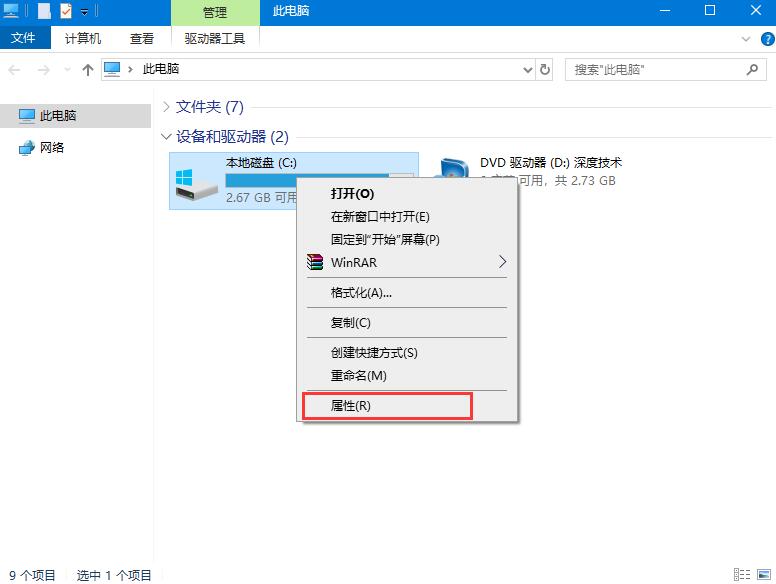
2、这时会打开硬盘分区的属性窗口,然后在窗口中点击“工具”标签;
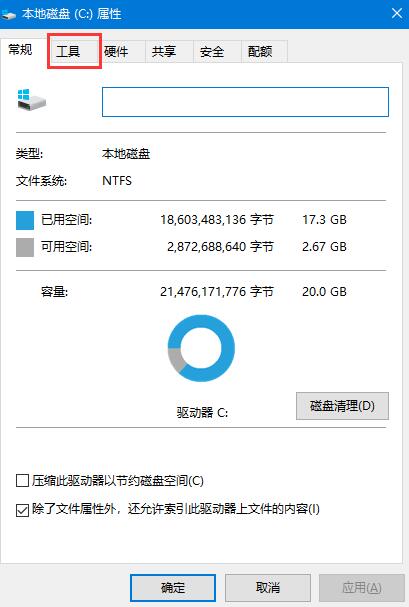
3、在打开的窗口中找到“对驱动器进行优化和碎片整理”一项,点击其下的“优化”按钮;

4、这时会打开“优化驱动器”窗口,在这里选择要优化的盘符,然后点击右下角的“优化”按钮;
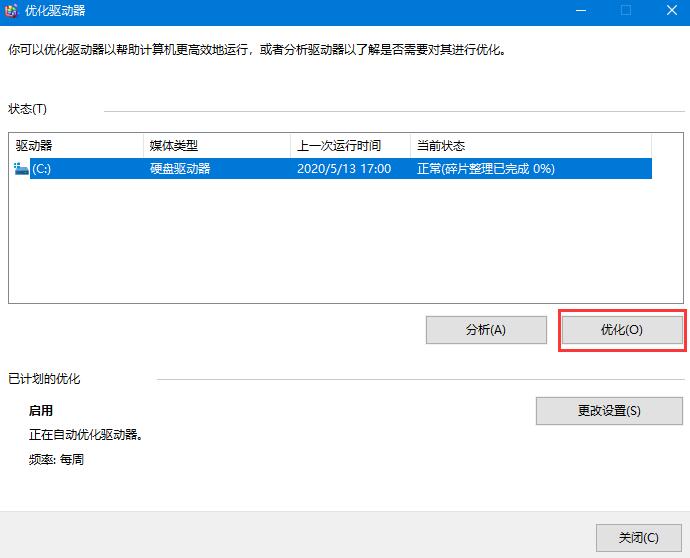
5、优化完成后,就会显示出最后一次优化的时间,以前当前硬盘的状态是否正常;
6、怕下一次忘记优化,或是感觉优化麻烦,可以设置让系统自动优化,只需要点击窗口下面的“启用”按钮;
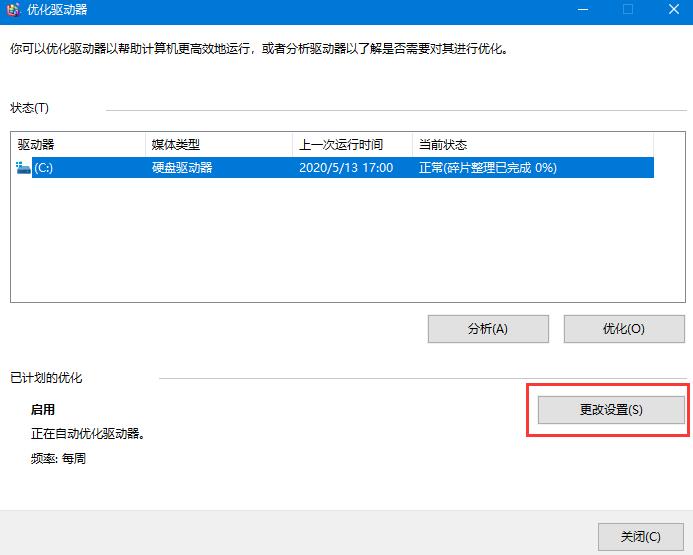
7、这时会弹出优化驱动器窗口,在这里选中“按计划运行”前的复选框,然后在频率一项设置自动优化的周期,接下来点击“选择”按钮,在窗口中选中要自动优化的盘符,最后点击确定按钮;
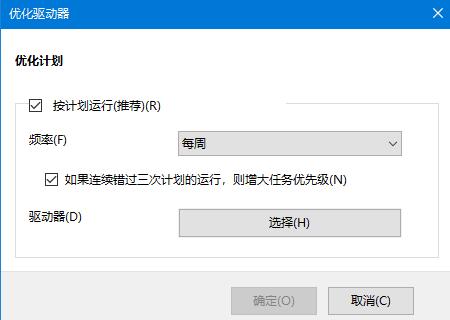
8、这样就设置成功了,以后就会按该设置自动对系统进行优化,而不用再手工操作了。
以上就是win10机械硬盘怎么提速的详细内容了,是不是非常简单快点优化提速一下自己的机械硬盘吧。
相关文章
- win10是不是老是死机?win10老是死机教程
- win10系统开机后一直停留在启动页面转圈怎么办?
- win10系统无法进入安全模式怎么办?
- win10一段时间不动死机怎么办_win10一段时间不动死机解决方法
- Win10系统的快速启动显示灰色怎么修复?
- win10版本查看方法
- win10系统怎么打开pdf文件
- win10系统如何制作一键清理垃圾功能?win10桌面添加一键清理垃圾bat的方法
- 32位win10系统支持多大内存
- win10定时关机怎么设置?win10设置定时关机详细教程?
- win101903发布时间是什么时候?win101903发布时间教程
- win10音频服务未运行怎么处理
- win10系统32位怎么升64位系统?win10系统32位升64位系统教程
- win10沙盒是什么? win10沙盒功能启用教程
- win10系统无法打开wlan怎么办?win10系统wlan功能修复教程
- win10正式版系统怎么备份还原?超详细图文教程
